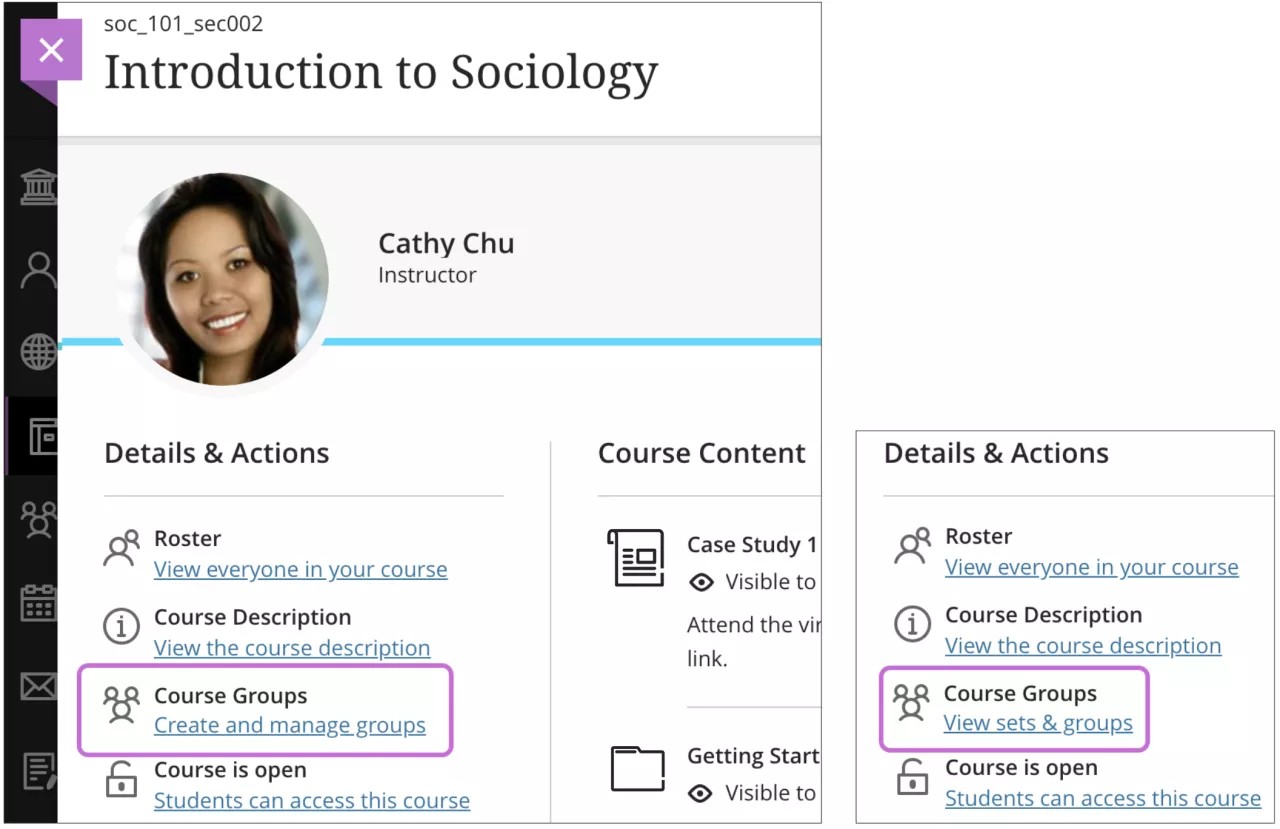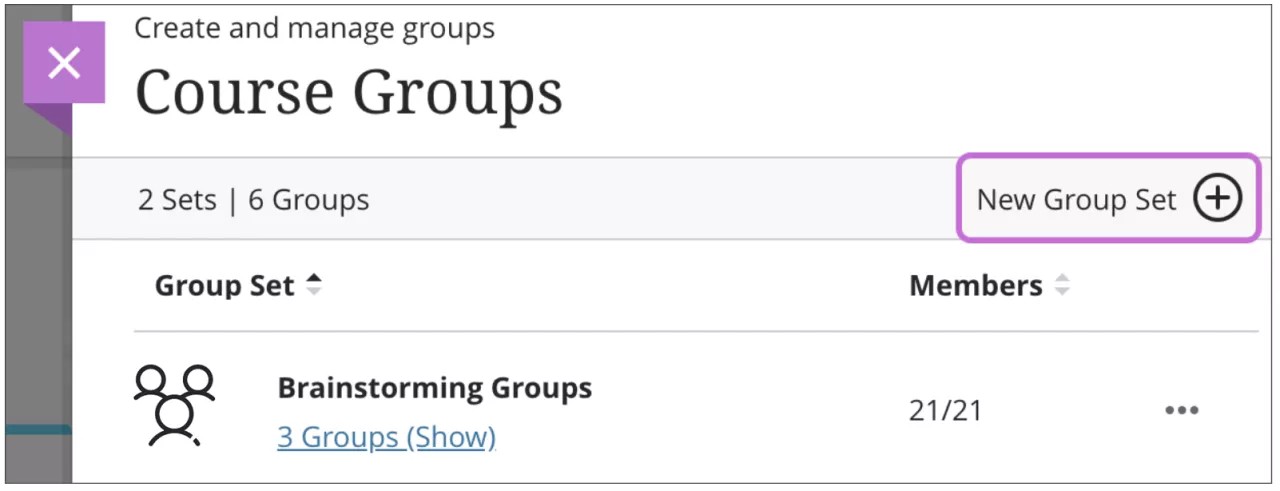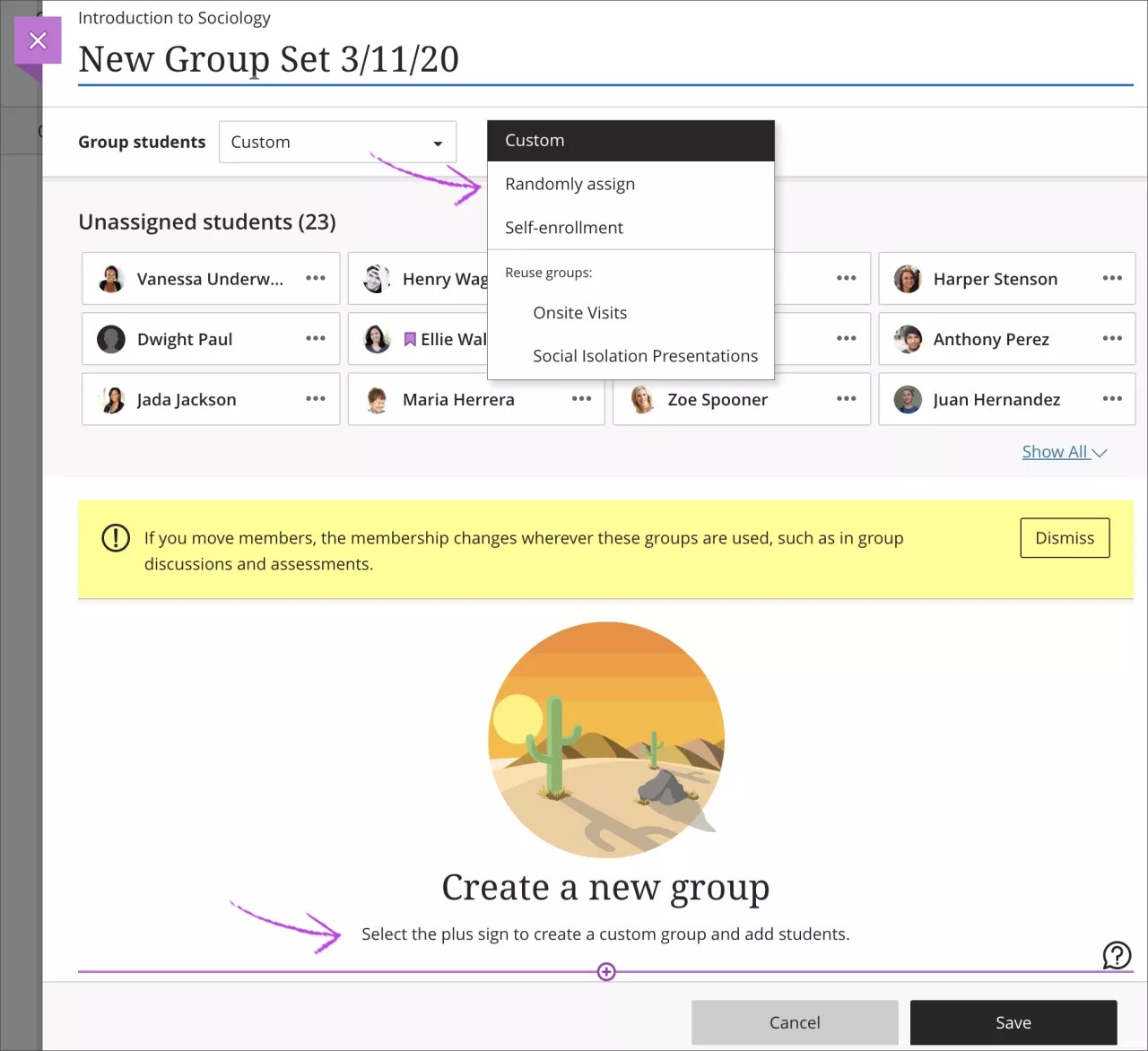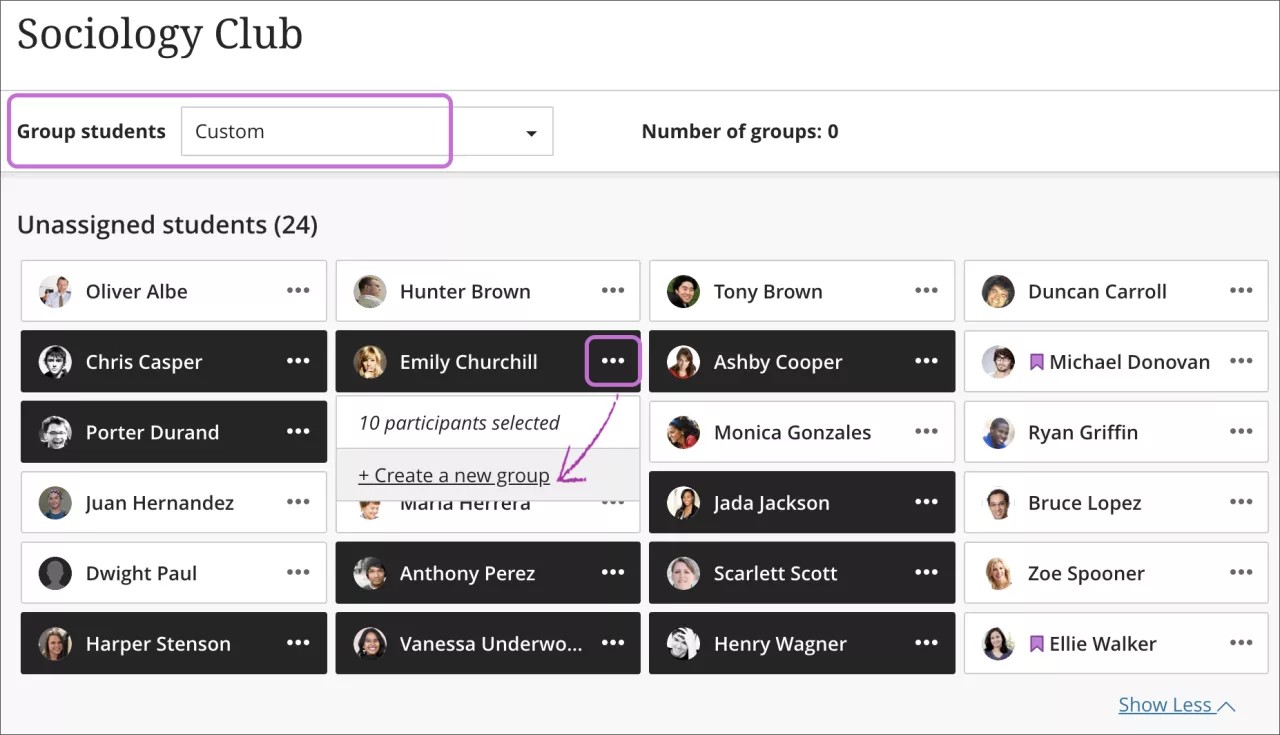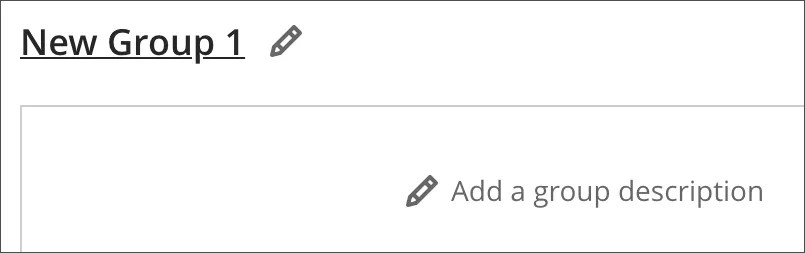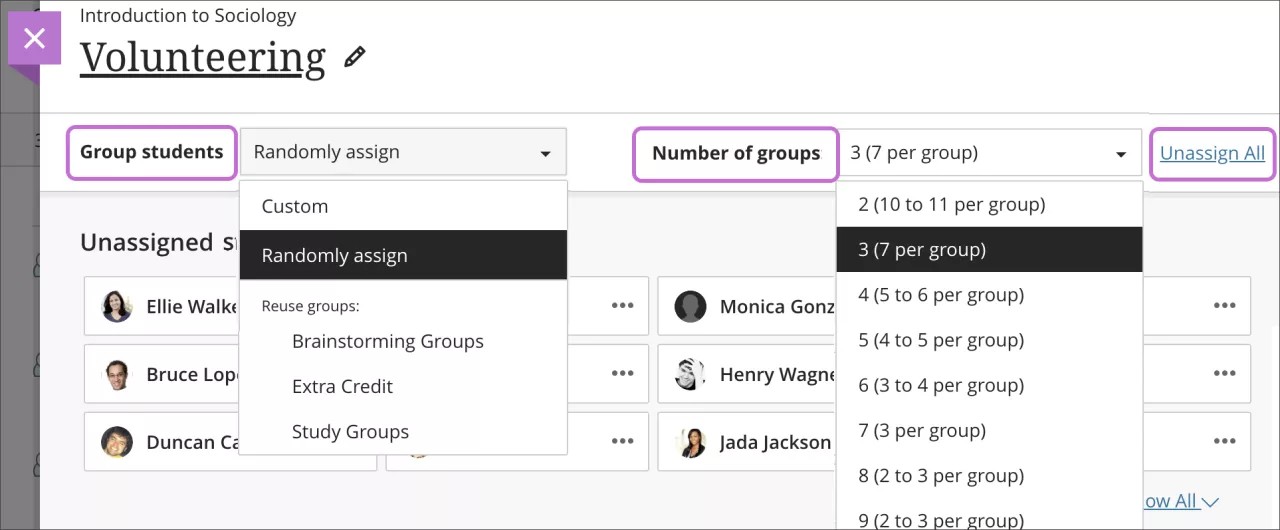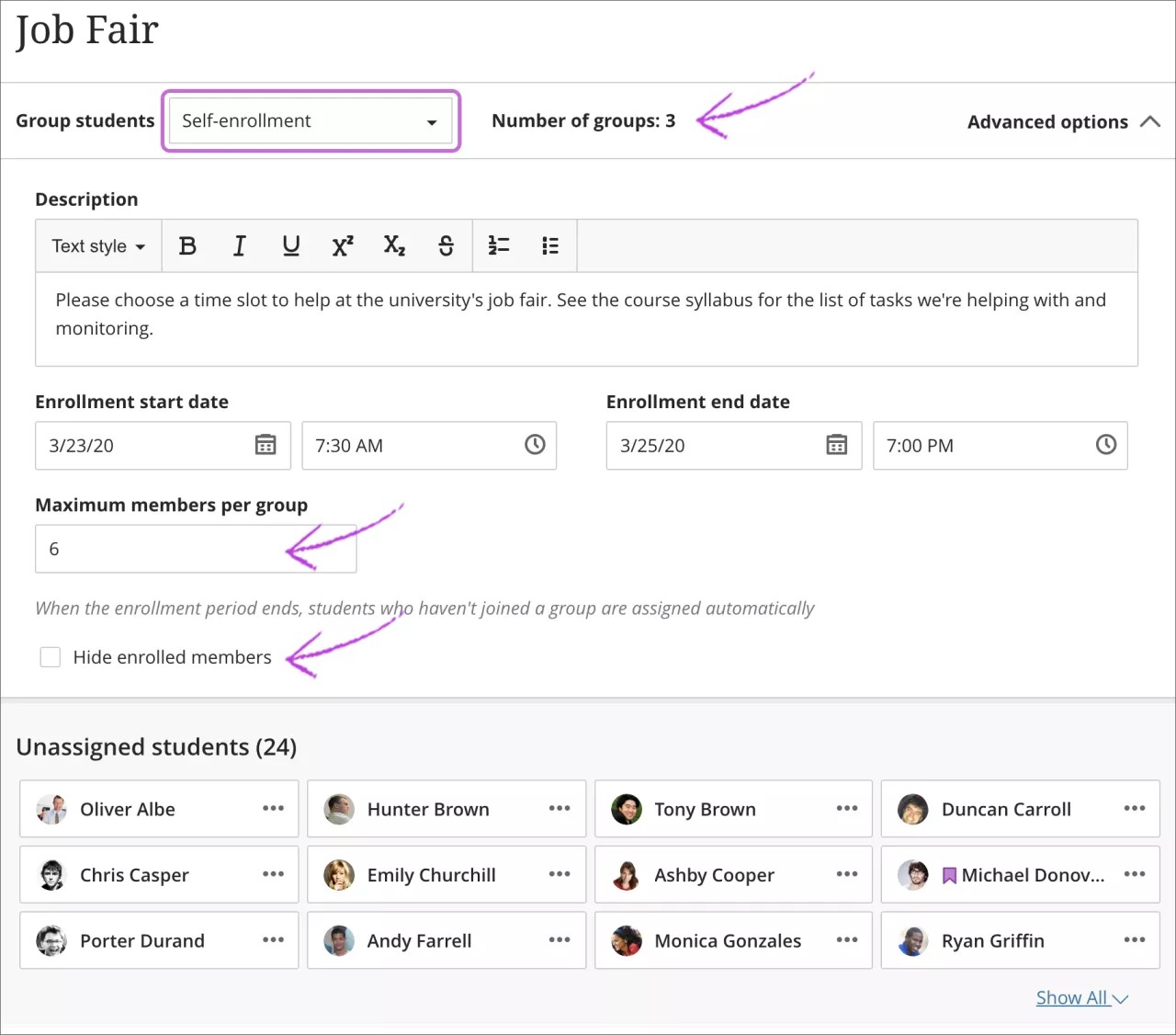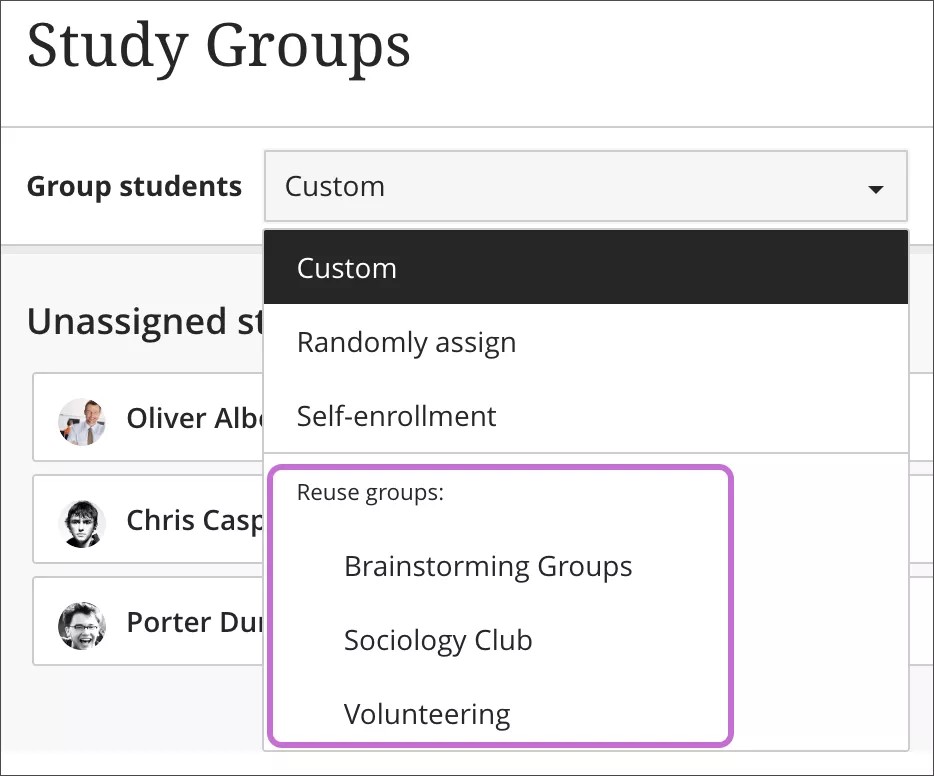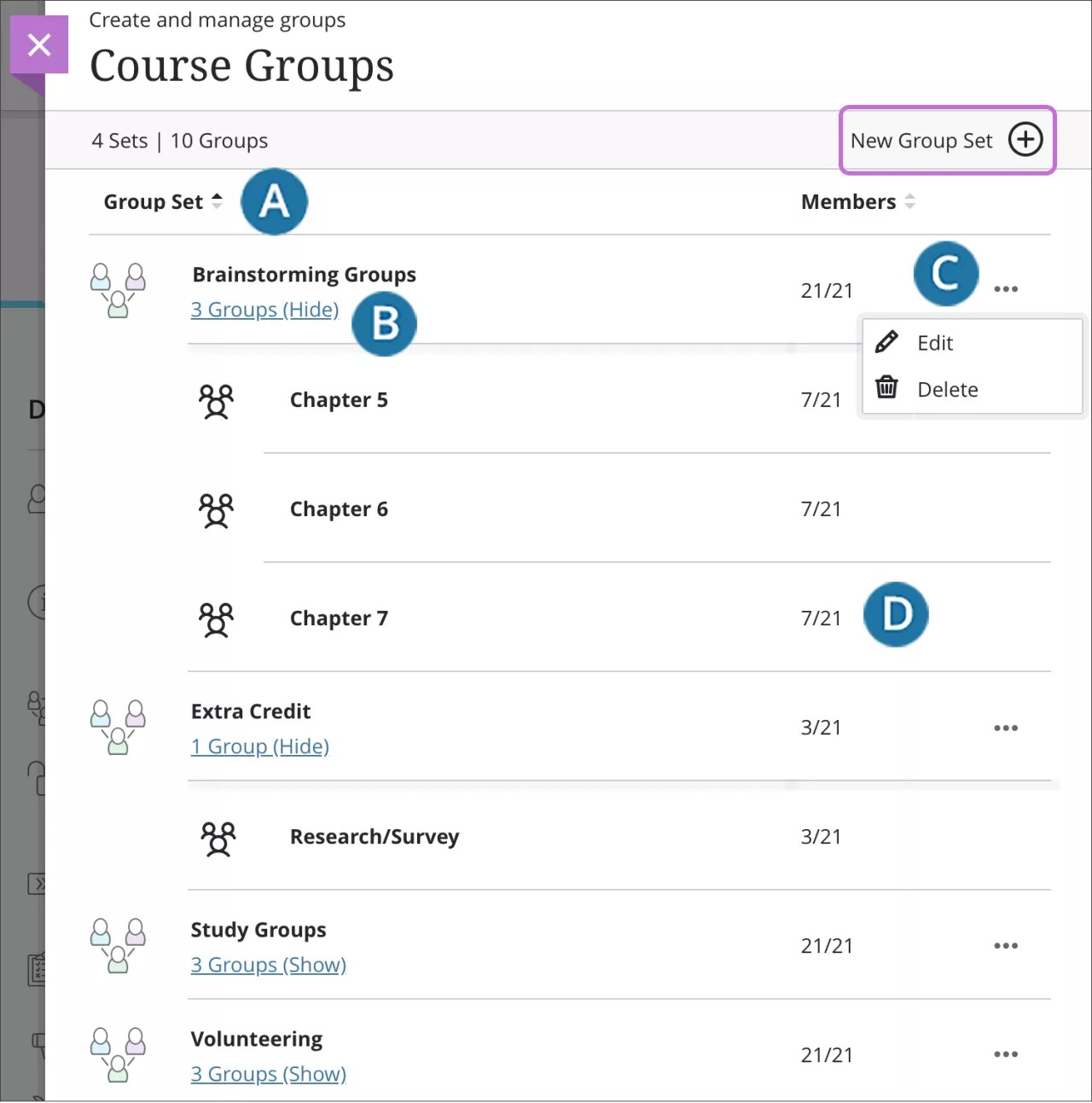This information applies only to the Ultra Course View.
This information applies only to the Ultra experience.
Kurs grupları hakkında
Ekip çalışmasıyla ilgili gerçek yaşam uygulamalarına dayalı gruplar oluşturun.
İşbirliğine dayalı öğrenme geleneksel eğitime göre birçok avantaj sunar. Araştırmalar ekip olarak çalışan öğrencilerin pozitif yaklaşımlar geliştirdiğini, sorunları daha etkili şekilde çözdüğünü ve daha yüksek seviyede başarı hissi yaşadığını göstermektedir.
Öğrencilerin bilgilerini sergilerken başkalarının da bakış açılarını öğrenmeleri için birbirleriyle etkileşimde bulunmalarını sağlamak üzere onları gruplar halinde düzenleyebilirsiniz.
Not verilen ödevler, testler ve tartışmalar için kullanılacak grup kümeleri oluşturabilirsiniz. Ayrıca, gönüllü çalışma veya saha gezileri gibi not verilen çalışmalar dışında kalan etkinlikler için de gruplar oluşturabilirsiniz.
Öğrencilerin grup üyeleriyle sanal toplantılar yapabilmesi için Collaborate'te özel gruplar da oluşturabilirsiniz.
Şu anda öğrenciler Kurs İçeriği sayfasındaki Ayrıntılar ve Eylemler panelinden kurs gruplarına erişim sağlayabilseler bile Gruplar sayfasında üyeliği görüntüleyemez. Kurs gruplarını not verilen çalışmalar dışındaki etkinlikler için kullanmak isterseniz her gruba bir başlangıç iletisi gönderebilirsiniz. Ardından üyeler gruplarının üyelerini görebilir ve ileti gönderebilir. Grup iletilerine dâhilsiniz.
Kurs grupları oluşturma
Kurs grupları oluşturma sürecine Kurs İçeriği sayfasından başlarsınız. Kurs Grupları altındaki Ayrıntılar & Eylemler bölümünden Grup oluştur ve yönet'i seçin. Önceden kurs grupları oluşturduysanız Kümeleri ve grupları görüntüle bağlantısını seçin.
Yeni Grup Kümesi sayfası
Kurs gruplarınız zaten mevcutsa Kurs Grupları sayfasında Yeni Grup Kümesi'ni seçin.
İstediğiniz sayıda kurs grubu oluşturabilirsiniz ve her grupta istediğiniz sayıda öğrenci olabilir. Ayrıca yeni kurs grupları ekleyebilir ya da kurs gruplarını kaldırabilirsiniz.
Öğrencileri gruplandır menüsünden, öğrencilerinizi aşağıdaki gibi gruplara ayırabilirsiniz:
- Özel
- Rastgele atama
- Kendi kendine kaydolma
- Grupları yeniden kullanma
Ayrıca grafiğin altındaki artı işaretini seçerek istediğiniz kadar grup oluşturabilir ve bunlara öğrenci ekleyebilirsiniz.
Özel gruplar oluşturma
Tek bir grup, özel grup veya istediğiniz sayıda grup oluşturabilirsiniz ve her grupta istediğiniz sayıda öğrenci olabilir.
- Öğrencileri gruplandır menüsünden Özel'i seçin ve sayfanın üstünde bir ad belirtin.
- Grup olarak seçmek için her bir öğrencinin adını art arda seçin. Seçimi kaldırmak için bir öğrencinin adını tekrar seçin.
- Öğrencileri seçtikten sonra içlerinden birinin adının yanındaki menüyü açın ve Yeni bir grup oluştur'u seçin. Ayrıca birden fazla öğrenciyi menüde listelenen bir gruba taşıyabilirsiniz.
- Varsayılan adlandırmayı değiştirmek istiyorsanız grubun adını düzenleyin.
- İsteğe bağlı olarak söz konusu grubun üyelerine de görünecek bir grup açıklaması girin. Karakter sayısında sınırlama yoktur.
- Başka bir grup eklemek istediğiniz yerde artı işaretini seçin. 2-5 arası adımları da tekrarlayabilirsiniz.
Bu aşamada, bir Özel grup kümesini kaydederseniz grup kümesine dönüp tekrar Özel'i seçtiğinizde gruplarınız silinir.
Rastgele atama grupları oluşturma
Öğrenciler, seçtiğiniz sayıda gruba rastgele biçimde atanır. Sistemin öğrencileri en az iki gruba rastgele atayabilmesi için en az dört öğrencinizin olması gerekir.
Rastgele atama, çok sayıda öğrencinin kaydolduğu kurslarda eğitim veriyorsanız ve bu nedenle öğrencileri tek tek tanıma fırsatınız yoksa oldukça kullanışlıdır. Öğrencileri hızlı ve hazırlıksız olarak gruplara atayabilirsiniz.
- Öğrencileri gruplandır menüsünden Rastgele atama'yı seçin ve sayfanın üstünde bir ad girin.
- Grup sayısı menüsünden kaç grup oluşturacağınızı seçin. En az iki tane oluşturmanız gerekir. Seçtiğiniz sayıda gruba öğrenciler eşit biçimde atanır.
Geçerli grup kümesindeki tüm öğrencileri kaldırmak için sayfanın üstündeki Tümünün Atamasını Kaldır'ı seçin. Gruplandırılmış öğrencileri farklı gruplara taşırsanız siz kaydetmeden önce bu menü seçeneği Özel seçeneğine dönüşür.
- Varsayılan adlandırmayı değiştirmek istiyorsanız her grubun adını düzenleyin.
- İsteğe bağlı olarak, grup üyelerine gösterilecek grup açıklamaları girin. Karakter sayısında sınırlama yoktur.
Sistemin oluşturduğu gruplara ek olarak grup oluşturmak istediğiniz her yerde artı işaretini seçin. Grup eklediğinizde veya sildiğinizde, menü seçeneği Özel olarak değişir ve etkilenen öğrenciler yeniden dağıtılmaz.
Kendi kendine kaydolma grupları oluşturma
Öğrencilerinizden kurs gruplarına kendilerine kaydolmalarını isteyebilirsiniz. Yalnızca öğrenciler katılabilir. Öğrenciler, katılmaları gereken gruplara ilişkin bir kurs duyurusu ve bir etkinlik akışı bildirimi alır.
Öğrenciler, Kurs İçeriği sayfasındaki Ayrıntılar ve Eylemler panelinde Bir gruba katılın ve Yeni ögelerini görür. Bir kayıt dönemi de ekleyebilirsiniz. Kayıt için son tarih yaklaştığında durum öğrencilere bildirilir. Kayıt dönemi bittiğinde öğrenciler artık gruplara katılamaz ve otomatik olarak kaydedilir.
Ön izleme kullanıcısı eklediyseniz söz konusu kullanıcı da otomatik olarak bir gruba kaydedilir. Ön izleme kullanıcısını, kendi kendine kaydolma gruplarını oluşturmadan önce veya oluşturduktan sonra kaldırabilirsiniz.
- Öğrencileri gruplandır menüsünden Kendi kendine kaydolma ögesini seçin.
- Öğrencileriniz, Grup sayısı ögesinin yanında görünen gruplara eşit olarak dağıtılır. En az iki tane kendi kendine kaydolma kurs grubu oluşturmanız gerekir.
- Başka bir grup eklemek istediğiniz yerde artı işaretini seçin. Grup sayısı, otomatik olarak güncelleştirilir. Öğrenciler katılmaya başladıktan sonra bile grup ekleyebilir ve silebilirsiniz. Öğrencilerin daha önce katıldığı bir grubu silerseniz o gruptaki öğrenciler, atanmamışlar listesine taşınır. Kalan gruplardan birine katılmaları için bu öğrencileri bilgilendirmeniz veya onları bir gruba eklemeniz gerekir. Anımsatıcı: Bir kayıt dönemi eklerseniz atanmamış öğrenciler dönem sonunda otomatik olarak kaydedilir.
- İsteğe bağlı olarak, kayıt başlangıç ve bitiş tarihi ekleyin. Kayıt bölümünü daraltmak için Gelişmiş seçenekler'in yanındaki oku seçin.
- İsterseniz varsayılan ayar olarak görünen Grup başına maksimum üye sayısını değiştirebilir veya temizleyebilirsiniz. İsteğe bağlı maksimum değer 2 veya daha büyük olmalıdır. Grup eklediyseniz veya sildiyseniz maksimum sayı güncelleştirilmez.
Grup başına maksimum üye sayısına ve grup sayısına dikkat edin. Örneğin, maksimum sayıyı azaltırsanız bazı öğrencilerin kayıt döneminin sonunda bir gruba kaydolmasına izin verilmez. Yeni gruplar oluşturmanız ve öğrencileri kaydetmeniz gerekir.
Grup başına sınırsız sayıda üye eklenmesine izin vermek için boş bırakın. Öğrenciler grup seçimlerini yaparken izin verilen maksimum sayıyı görürler. Grup için sınırsız üye sayısına izin verirseniz öğrenciler sınıflarındaki toplam öğrenci sayısını görürler.
Bir grup için maksimum üyelik sayısını geçersiz kılabilirsiniz. Örneğin, yeni kaydolan bir öğrenciyi bir gruba ekleyebilirsiniz.
- Öğrencilerin gruba katılmış olanları görmesini istemiyorsanız Kayıtlı üyeleri gizle onay kutusunu seçin.
- Varsayılan adlandırmayı değiştirmek istiyorsanız her grubun adını düzenleyin.
- İsteğe bağlı grup açıklamaları ekleyin. Öğrencilerin grup seçmelerine yardımcı olmak üzere bilgi ekleyebilirsiniz. Karakter sayısında sınırlama yoktur.
- Yönetim seçeneklerine erişmek için grubun yanındaki menüyü açın.
Grupları yeniden kullanma
Mevcut bir kurs grubunu veya grup kümesini tekrar kullanabilirsiniz.
Yeniden kullandığınız bir grup kümesinde değişiklikler yaparsanız bu değişiklikler o grup kümesini temel alan tüm grup görevlerini ve tartışmaları etkiler.
- Öğrencileri gruplandır menüsünde, Grupları tekrar kullan bölümünden bir başlık seçin. Hiç üyesi olmayan gruplar da listede görünür.
- Sayfanın üstünde bir ad girin, ayrı ayrı grup adlarını düzenleyin ve grup üyelerine gösterilecek isteğe bağlı grup açıklamaları ekleyin. Karakter sayısında sınırlama yoktur.
Aynı öğrenciler yeni grubunuza veya grup kümenize eklenir. Kursunuza eklenen yeni öğrencileri, yeni gruplarınıza eklemeniz gerekebilir.
Bireysel grupları yönetme
Bir grup veya grup kümesi oluşturduktan sonra tek tek gruplar ekleyebilir veya silebilir ve öğrenci üyeliklerini yönetebilirsiniz. Ayrıca grup adlarını düzenleyebilir, grup açıklamaları ekleyip bunları düzenleyebilir ve işbirliğini başlatmak için gruplarınıza iletiler gönderebilirsiniz.
Anımsatıcı: Bu aşamada, bir Özel grup kümesini kaydederseniz grup kümesine dönüp tekrar Özel'i seçtiğinizde gruplarınız silinir.
Grup ekleme ve silme
Grup eklemek istediğiniz yerde artı işaretini seçin.
Bir gruba artık ihtiyacınız kalmadıysa grubun menüsünü açarak Grubu sil'i seçin. Söz konusu gruptaki öğrencilerin atamaları otomatik olarak kaldırılır ve sayfanın üstünde görünürler. Bu öğrencileri yeni gruplara el ile atayabilirsiniz. Veya sadece atamasını kaldırdığınız öğrencileri değil tüm öğrencileri seçtiğiniz sayıda gruba rasgele olarak atayabilirsiniz.
Diğer etkiler
- Yeni bir grup kümesi oluşturmak için kullanılan bir grup kümesine grup ekler veya kümeden bir grubu kaldırırsanız yeni grup kümesi bundan etkilenmez.
- Grup ödevi veya tartışması oluşturmak için kullandığınız bir grup kümesine grup ekler veya kümeden grup silerseniz içerik ögesinin grupları güncelleştirilir. Grup başlıklarında ve açıklamalarında yapılan düzenlemeler içerik ögelerini de etkiler.
- Bir kurs grubu kümesini temel alan grup ödevine veya tartışmasına grup ekler veya var olan bir grubu silerseniz kurs grubu kümesi güncelleştirilir. Grup başlıklarında ve açıklamalarında yapılan düzenlemeler kurs grubu kümesini de etkiler.
- Yeni bir grup kümesi oluşturmak için kullanılan bir grup kümesini silerseniz yeni grup kümesi bundan etkilenmez.
- Grup ödevi veya tartışması oluşturmak için kullandığınız bir grup kümesinin tümünü silerseniz içerik ögesinin grupları kaldırılır.
- Bir kurs grubu kümesini temel alan grup ödevini veya tartışmasını silerseniz grup kümesi bundan etkilenmez.
Öğrenci üyeliklerini yönetme
Bir öğrenci adının yanındaki menüyü açarak aşağıdaki seçeneklere erişebilirsiniz:
- Öğrenciyi üye yaparak yeni bir grup başlatın.
- Öğrenciyi gruptan çıkarmak için Atamasını Kaldır'ı seçin. Atanmamış öğrenciler sayfanın en üstünde görüntülenir.
- Öğrenciyi varolan farklı bir gruba atayın. Menüden grubun adını seçin. Hiç üyesi olmayan gruplar görünmez.
Ayrıca birden fazla öğrenciyi farklı bir gruba tek bir işlemle taşıyabilir, onlar için yeni bir grup oluşturabilir veya gruptan atamalarını kaldırabilirsiniz.
Tüm gruplardaki öğrencilerin tümünü kaldırmak için sayfanın üstündeki Tümünün Atamasını Kaldır'ı seçin.
Diğer etkiler
- Bir grup kümesindeki üyelik değişiklikleri, grup tartışmalarında ve değerlendirmelerinde olduğu gibi, grupların kullanıldığı içerik düzeyindeki ögeleri etkiler.
- Bir kurs grubu kümesini temel alan içerik düzeyindeki bir ögede yapılan üyelik değişiklikleri kurs grubu kümesini etkiler.
- Bir grup kümesindeki üyelik değişiklikleri, grup kümesini temel alan diğer grup kümelerini ETKİLEMEZ.
Kurs Grupları sayfası
Oluşturduğunuz tüm gruplar Kurs Grupları sayfasında görünür. Hiç üyesi olmayan grup kümeleri de görünür. Sayfanın üstünde, grup kümelerinin ve tek grupların sayısı listelenir.
Yeni bir grup kümesi de oluşturabilirsiniz.
- Gruplarınızı veya üye sayısını artan ya da azalan şekilde sıralamak için bir başlık seçin.
- Bir grup kümesindeki grupları gösterin veya gizleyin.
- Bir grubu düzenlemek veya silmek için, grup kümesinin menüsünü açın.
- Kurstaki toplam öğrenci sayısına göre her gruptaki üye sayısını görüntüleyin.
Kurs grupları ve dönüştürme
Orijinal Kurs Görünümü'nüzde kurs gruplarınız ve grup kümeleriniz varsa ve Ultra Kurs Görünümü'ne dönüştürürseniz grup kümeleri, Kurs Grupları sayfasında görünür. Grup kümesinin parçası olmayan gruplar Kurs Grupları sayfasında görünmez. Ayrıca kendini kaydetme sayfaları dönüştürülmez
Orijinal kursunuzda grup ödevleri oluşturmak için kurs grubu kümeleri kullandıysanız bu grup ödevleri dönüştürülür.